欢迎访问:Android插件化开发指南——实践之Activity转场效果(仿酷狗音乐启动页)
@[toc]
1. 前言
在Android插件化开发指南——2.15 实现一个音乐播放器APP中介绍了音乐播放的基本知识,以及在最后提到了想仿一个音乐播放器,所以在接下来的日子里将继续仿造。刚刚结合Android启动页白屏/黑屏问题解决一文,简单实现了仿酷狗音乐的启动页面,具体效果如下:

但是退出的效果和酷狗的退出效果差别很大,比如下面我截取片段:
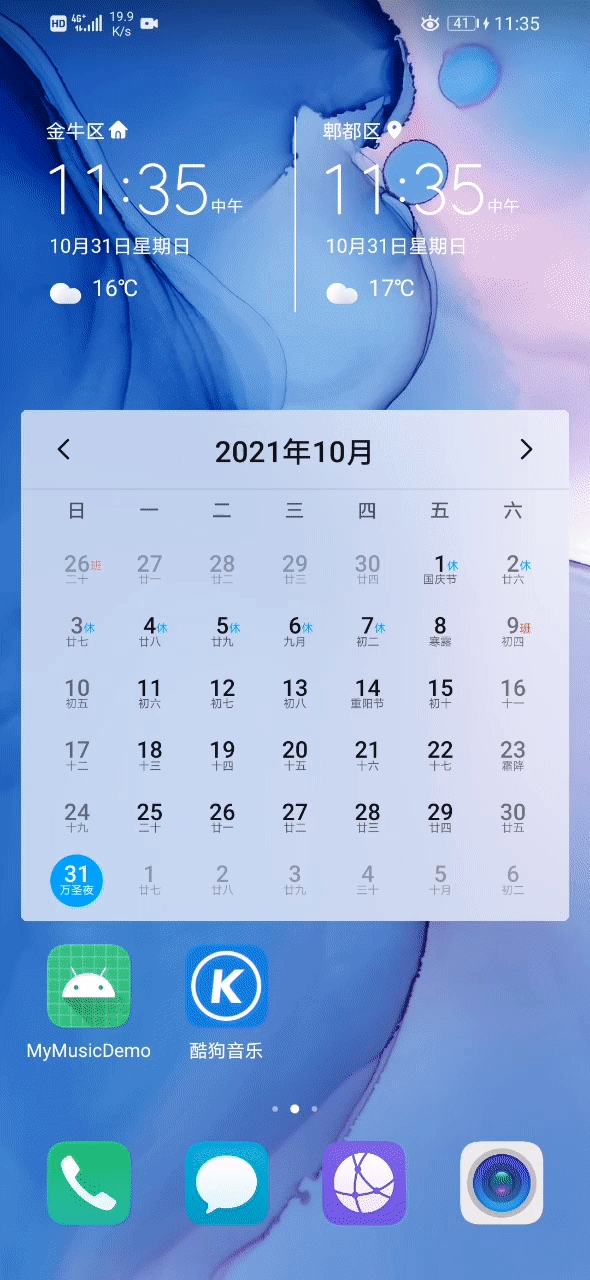
可以发现明显的页面退出效果更加炫酷。所以在这篇的接下来的篇幅中,将一起来探寻下这个炫酷的效果是怎么实现的。百度了一下,发现了这篇博客写的挺好的:酷炫的Activity切换动画,打造更好的用户体验。接下来就来学习下这个实现过程。
2. Activity退出动画
在这篇博客:酷炫的Activity切换动画,打造更好的用户体验中提到:
Android 5.0 (API 21)及更高版本系统内置了Activity之间的切换动画
那么不妨去Android官网看看是否存在相关说明,很容易找到了这篇文档:使用动画启动 Activity,接下来就来看看这篇文档。
对于使用使用动画启动 Activity,一共提供了三种过渡,进入和退出过渡,以及 Activity 之间共享元素的过渡指定自定义动画。
- 进入过渡决定了
Activity中的视图如何进入场景。例如,在“爆炸式”进入过渡中,视图从外场进入场景,飞向屏幕中心。 - 退出过渡决定了
Activity中的视图如何退出场景。例如,在“爆炸式”退出过渡中,视图从屏幕中心离开场景。 - 共享元素过渡决定了两个
Activity共享的视图如何在这些Activity之间过渡。例如,如果两个Activity使用相同的图片(但位置和大小不同),changeImageTransform共享元素过渡就会在这些Activity之间流畅地平移和缩放该图片
结合自己当前的需求,很容易知道自己所需要的为:Activity 视图从屏幕中心退出的场景。而在Android 支持以下进入和退出过渡:
- 爆炸式(Explode) - 将视图移入场景中心或从中移出。
- 滑动式(Slide) - 将视图从场景的其中一个边缘移入或移出。
- 淡入淡出式(Fade) - 通过更改视图的不透明度,在场景中添加视图或从中移除视图。
故而最终所需要的效果应该是:淡入淡出式从从屏幕中心移除视图。至于其余的动画,可以参考博客酷炫的Activity切换动画,打造更好的用户体验或者官方文档之 使用动画启动 Activity,这里不再介绍。
2.1 简单使用
为了可以使用窗口过渡特效,所以首先需要启动可用,即在主题配置文件中,加上:
<!-- enable window content transitions -->
<item name="android:windowActivityTransitions">true</item>我这里定义在themes.xml文件中,比如:
<style name="WelcomeThemeBefore" parent="Theme.AppCompat.NoActionBar">
<!-- enable window content transitions -->
<item name="android:windowActivityTransitions">true</item>
<!--设置背景颜色-->
<item name="android:windowBackground">@color/full_screen</item>
<!--设置没有ActionBar-->
<item name="android:windowNoTitle">true</item>
<!--设置顶部状态栏颜色-->
<item name="android:statusBarColor" tools:targetApi="l">@color/full_screen</item>
<!-- 状态栏字体设置为深色 -->
<item name="android:windowLightStatusBar">true</item>
</style>当然,也可以使用代码的方式来启动支持过渡,比如:
getWindow().requestFeature(Window.FEATURE_CONTENT_TRANSITIONS);任意选择一种即可。这里我选择xml文件配置的方式。
因为我们需要在第一个页面的退出过渡,所以需要为这个Activity指定退出的过渡,当使用startActivity的时候进行指定启动另一个Activity的时候,会激活配置的过渡。在Activity指定退出的过渡代码为:
getWindow().setExitTransition(new Explode());同理也可以指定进入的过渡:
getWindow().setEnterTransition(new Explode().setDuration(500));但是其实很不幸,并没有生效。因为需要设置效果为:在所要跳转的Activity页面(即目标Activity)中设置该Activity的进出场动画。而不是为当前WelcomeActivity设置。比如我们在目标MainActivity设置为:
public class MainActivity extends AppCompatActivity {
@Override
protected void onCreate(Bundle savedInstanceState) {
super.onCreate(savedInstanceState);
getWindow().setEnterTransition(new Explode().setDuration(500));
setContentView(R.layout.activity_main);
}
}然后在WelcomeActivity中进行启动:
Intent intent = new Intent();
intent.setClass(this, MainActivity.class);
startActivity(intent, ActivityOptions.makeSceneTransitionAnimation(this).toBundle());就可以看到MainActivity的启动效果:

但这确实不是这里所需要的,所以需要另一种转场效果。
2.2 overridePendingTransition
在5.0之前如果我们想要在启动Activity有特效,就需要使用overridePendingTransition方法来指定入场和出场的两个补间动画。所以这里可以采用这种方式来试试。因为这里只需要出场动画,所以这里定义一个/anim/out.xml文件,其内容为:
<?xml version="1.0" encoding="utf-8"?>
<set xmlns:android="http://schemas.android.com/apk/res/android">
<scale
android:duration="1000"
android:fromXScale="1.0"
android:fromYScale="1.0"
android:pivotX="50%p"
android:pivotY="50%p"
android:toXScale="0.5"
android:toYScale="0.5" />
<alpha
android:duration="1000"
android:fromAlpha="1.0"
android:toAlpha="0" />
</set>然后在startActivity之后,调用overridePendingTransition方法来指定动画文件即可,即:
Intent intent = new Intent();
intent.setClass(this, MainActivity.class);
startActivity(intent);
overridePendingTransition(0, R.anim.out);效果为:
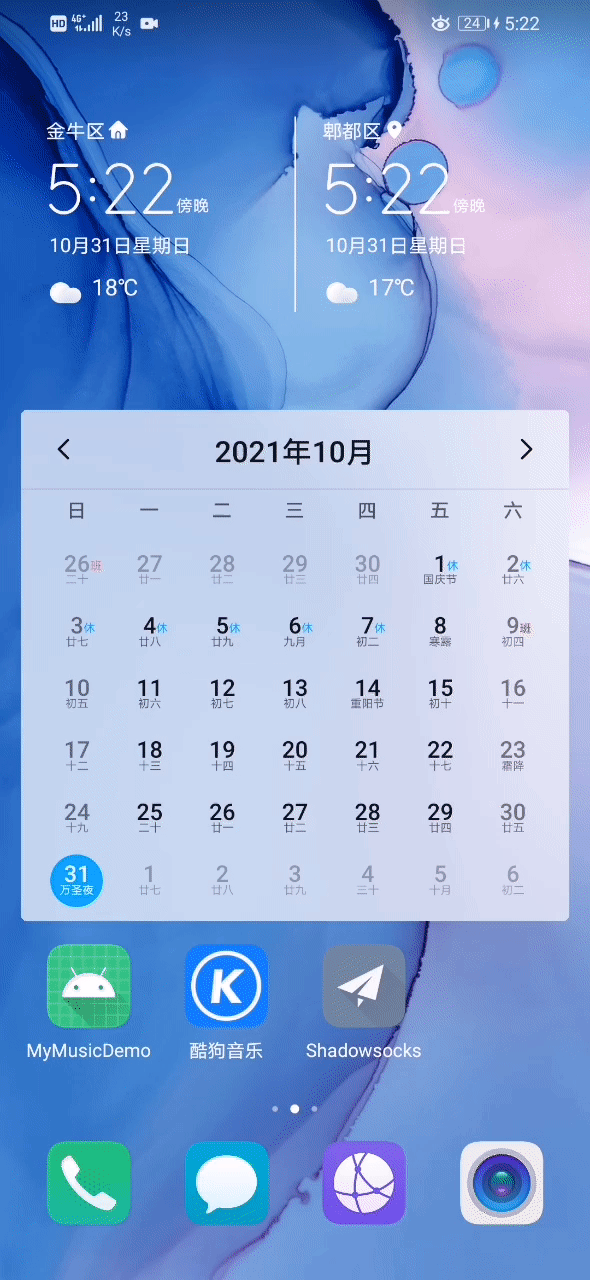
上面这种方式来自博客: 使用动画启动 Activity,感兴趣可以阅读原文。
3. 后记
完整代码地址:https://github.com/baiyazi/MusicApp
References




